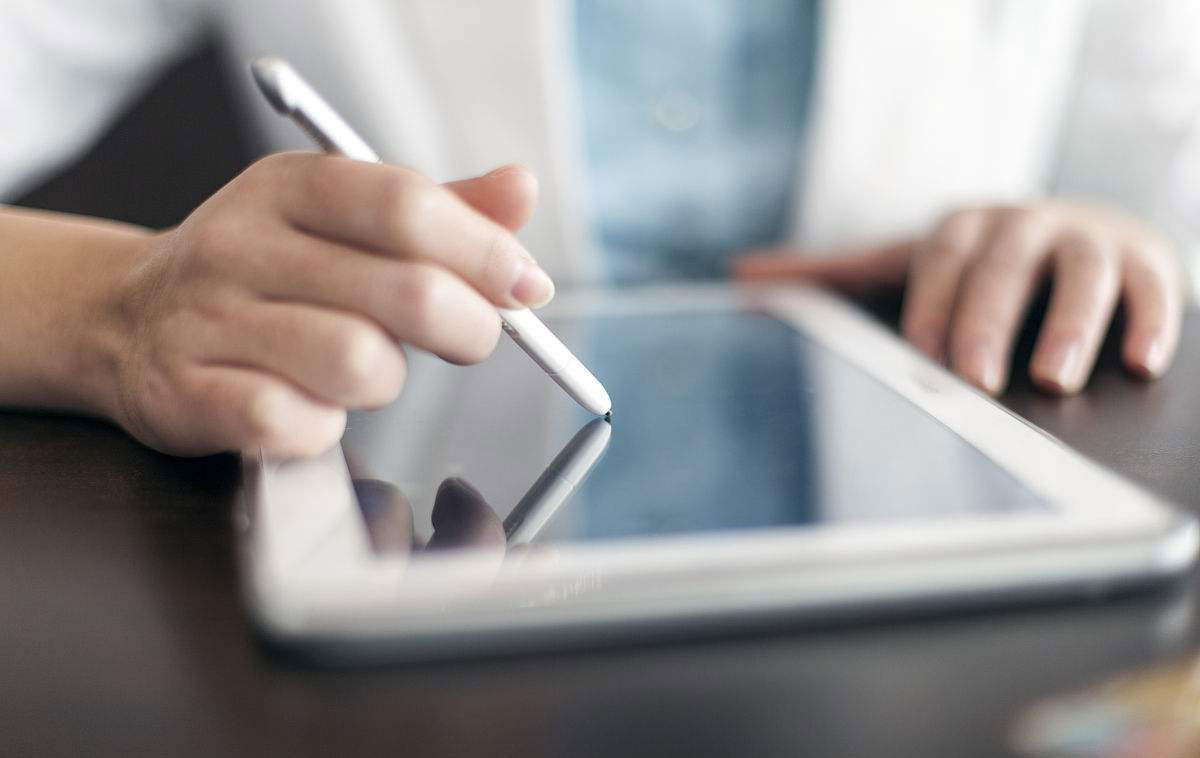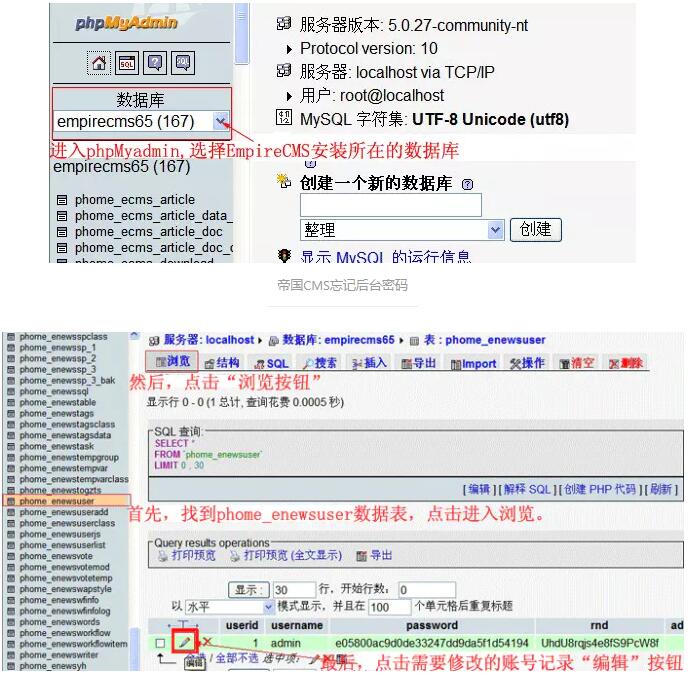这个地址将被用于管理目的。如果您修改这个地址,我们将会向新地址发送电子邮件来确认。新地址直到获得确认才会启用。
这条提示,在我们修改后台管理员邮箱时会出现。
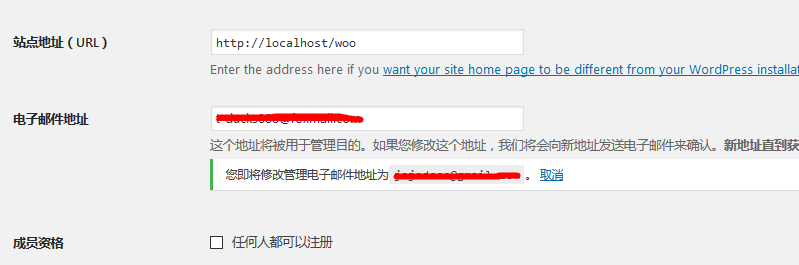
同理,修改管理员自己的邮箱地址时也会出现这个提示,而无法直接修改:
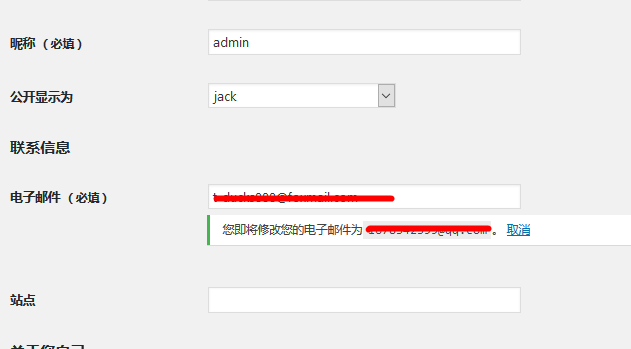
在我们安装WordPress过程中填写的邮箱,默认为管理员,发件人邮箱,接收通知邮箱。这是WordPress4.9之后加入的安全机制,但是也给我们造成了一定的麻烦:
1、很多朋友使用的是虚拟主机,没有发送邮件的功能,因此无法获取到验证邮件进行修改。
2、还有一些主题导入数据,由于是完整的站点数据,因此也会包含这两个数据,数据导入之后修改起来会比较麻烦。
所以我们可以通过修改数据库更换邮箱地址:
首先,登入你的服务器后台,比如:cPanel仪表板。在数据库下,点击phpMyAdmin图标。(不同的服务器后台不一样,找到数据库就行)
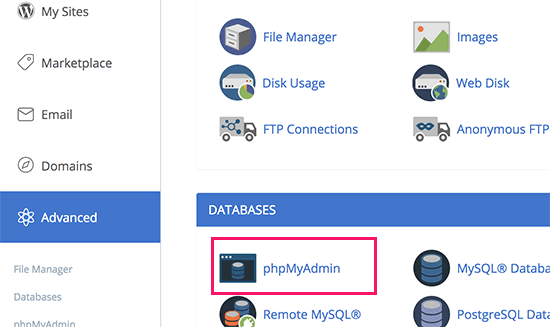
打开phpMyAdmin后,看到左列中列出的数据库名。找到你网站数据库名,单击它将显示其中的所有表。您需要找到_options表并单击以打开它。
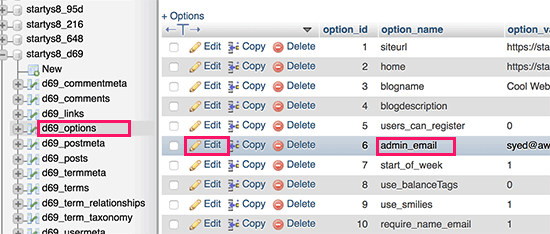
然后点击option_name为’admin_email’的行,点旁边的“编辑”按钮。
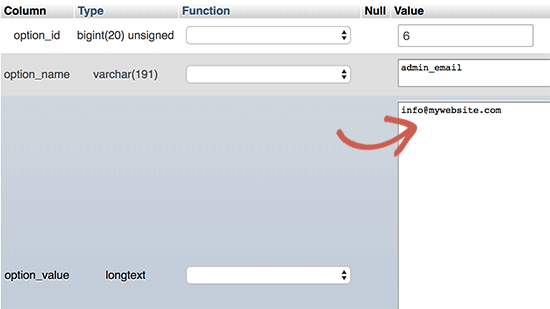
修改好,不要忘记保存。
© 版权声明
文章版权归作者所有,未经允许请勿转载。
相关文章

暂无评论...